Καταγράψτε βίντεο, ήχο, online φροντιστήριο κ.λπ. στα Windows / Mac και μπορείτε εύκολα να προσαρμόσετε το μέγεθος, να επεξεργαστείτε το βίντεο ή τον ήχο και πολλά άλλα.
- Στιγμιότυπο οθόνης Alcaltel
- Στιγμιότυπο οθόνης FaceTime
- Πλήρης σελίδα στιγμιότυπου οθόνης
- Ειδική περιοχή στιγμιότυπου οθόνης
- Screenshot Google Maps
- Στιγμιότυπο οθόνης Instagram
- Screenshot Lenovo
- Στιγμιότυπο οθόνης DELL
- Screenshot HP
- Screenshot Toshiba
- Στιγμιότυπο οθόνης Surface Pro
- Screenshot Mac
- Στιγμιότυπο οθόνης Macbook
- Στιγμιότυπο οθόνης των Windows
- Στιγμιότυπο οθόνης για φορητό υπολογιστή των Windows
- Screenshot Facebook
- Στιγμιότυπο οθόνης
- Στιγμιότυπο οθόνης Samsung
- Στιγμιότυπο οθόνης HTC
- Στιγμιότυπο iPhone
- Στιγμιότυπο οθόνης iPad Pro
- Κύλιση Στιγμιότυπο οθόνης
Πώς να τραβήξετε ένα στιγμιότυπο οθόνης στο iPad με διαφορετικές τεχνικές
 Ενημερώθηκε από Λίζα Οου / 15 Ιουνίου 2023 12:20
Ενημερώθηκε από Λίζα Οου / 15 Ιουνίου 2023 12:20Οι καθηγητές μας έστειλαν διαλέξεις ή κριτές για την επόμενη εξέτασή μας μέσω μιας παρουσίασης βίντεο. Το βίντεο είναι πολύ μεγάλο και πρέπει να το διακόψω για να διαβάσω πρώτα το περιεχόμενό του. Ήταν πραγματικά χάσιμο χρόνου κάθε φορά που έκλεινα το βίντεο στο iPad μου. Πρέπει να εντοπίσω το χρονικό διάστημα που διαβάζω αυτήν τη στιγμή. Μπορείτε παρακαλώ να με βοηθήσετε να μάθω πώς να τραβήξω στιγμιότυπα οθόνης σε ένα iPad; Ευχαριστώ εκ των προτέρων!
Καταλήξατε στο σωστό άρθρο, αν το πρόβλημά σας είναι η λήψη στιγμιότυπων οθόνης στο iPad σας! Ετοιμάζουμε διαφορετικές αλλά γρήγορες τεχνικές για να το κάνουμε αυτό. Διαβάστε με πάθος αυτήν την ανάρτηση για να έχετε μια επιτυχημένη διαδικασία. Προχωρώ.
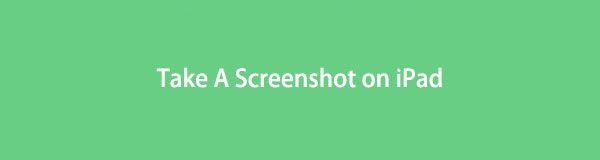

Λίστα οδηγών
Μέρος 1. Πώς να τραβήξετε ένα στιγμιότυπο οθόνης στο iPad
Υπάρχουν αμέτρητες τεχνικές για στιγμιότυπο οθόνης μιας οθόνης iPad. Χρειάζεται μόνο να βρείτε τα πιο εύκολα για να μην αφιερώσετε πολύ χρόνο σε αυτό. Ευτυχώς, νοιαζόμαστε για εσάς και τον χρόνο σας! Θα σας δείξουμε μεθόδους λήψης στιγμιότυπων οθόνης στο iPad σε ένα στιγμιότυπο. Αλλά βεβαιωθείτε ότι τα εκτελείτε καλά για να αποφύγετε σφάλματα.
Είστε έτοιμοι να μάθετε τη διαδικασία; Παρακαλώ προχωρήστε.
Μέθοδος 1. Χρησιμοποιήστε τα κουμπιά iPad
Η πρώτη τεχνική που πρέπει να χρησιμοποιήσετε για να στιγματίσετε τις οθόνες του iPad είναι τα κουμπιά τους. Κάθε μοντέλο iPad περιέχει διαφορετικά κουμπιά και λειτουργίες.
Μην ανησυχείς. Αυτή η ανάρτηση θα διαχωρίσει τη διαδικασία ενός iPad, ανάλογα με τα διαθέσιμα κουμπιά του. Μάθετε πώς να δημιουργείτε στιγμιότυπα οθόνης στο iPad, μιμούμενοι τα παρακάτω βήματα ολόψυχα.
Εάν το iPad σας έχει κουμπί αρχικής οθόνης, αυτό το βήμα είναι για εσάς! Δεν έχετε παρά να χτυπήσετε το Η Κορυφαία και το κουμπί Αρχική κουμπί εικονιδίου ταυτόχρονα. Αφήστε γρήγορα τα κουμπιά. Βεβαιωθείτε ότι τα χτυπήσατε ταυτόχρονα γιατί μπορεί να εκτελέσουν άλλη ενέργεια στο iPad. Στη συνέχεια, θα δείτε την προεπισκόπηση του στιγμιότυπου οθόνης στο κάτω μέρος. Εάν θέλετε να ανοίξετε το στιγμιότυπο οθόνης, πατήστε το.
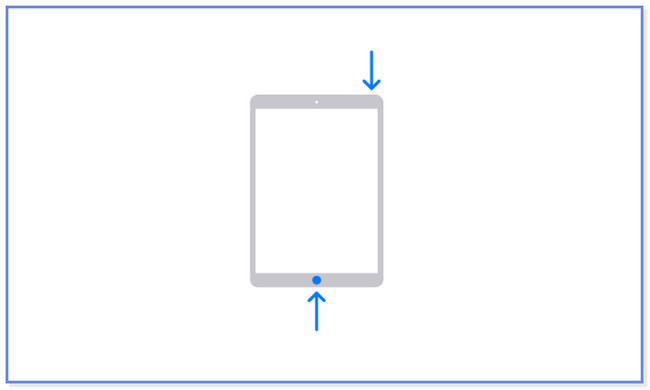
Αντίθετα, πώς να κάνετε στιγμιότυπο οθόνης στο iPad χωρίς κουμπί Home; Είναι εύκολο! Χτυπήστε και κρατήστε το Η Κορυφαία και το κουμπί Τόμος κουμπί ταυτόχρονα. Θα το κάνετε μόνο γρήγορα και μετά αφήστε τα κουμπιά. Η μικρογραφία για το στιγμιότυπο οθόνης θα εμφανιστεί στην αριστερή πλευρά της οθόνης σας. Πατήστε το για να το ανοίξετε και σύρετέ το προς τα αριστερά για να απορρίψετε τη δράση.
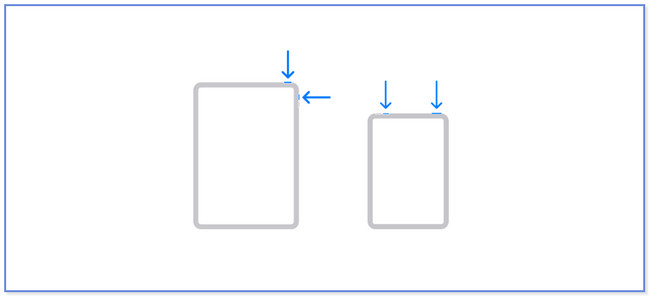
Το FoneLab Screen Recorder σας επιτρέπει να καταγράφετε video, audio, online tutorial, κ.λπ. στα Windows / Mac και μπορείτε εύκολα να προσαρμόσετε το μέγεθος, να επεξεργαστείτε το βίντεο ή τον ήχο και πολλά άλλα.
- Καταγράψτε βίντεο, ήχο, κάμερα και τραβήξτε στιγμιότυπα οθόνης σε Windows / Mac.
- Προεπισκόπηση δεδομένων πριν από την αποθήκευση.
- Είναι ασφαλές και εύκολο στη χρήση.
Μέθοδος 2. Χρησιμοποιήστε το iPad AssistiveTouch
Έχει το iPad κάποια δυνατότητα που μπορεί να σας βοηθήσει να κάνετε λήψη οθόνης στην οθόνη του; Λοιπόν, το iPad έχει μια δυνατότητα που μπορείτε να χρησιμοποιήσετε για να τραβήξετε στιγμιότυπα οθόνης. Ονομάζεται ή ονομάζεται AssistiveTouch. Ας το ενεργοποιήσουμε και ας ανακαλύψουμε πώς να τραβήξουμε ένα στιγμιότυπο οθόνης στο iPad Mini.
Βήμα 1Ανοίξτε το ρυθμίσεις εικονίδιο στο iPad σας. Για να το κάνετε αυτό, χρειάζεται μόνο να το πατήσετε στην οθόνη του. Στη συνέχεια, θα δείτε τις άλλες ρυθμίσεις και προσαρμογές στην οθόνη του iPad. Σύρετε προς τα κάτω στην αριστερή πλευρά και πατήστε το Προσβασιμότητα κουμπί. Το περιεχόμενό του θα εμφανιστεί στη δεξιά πλευρά της οθόνης του iPad.
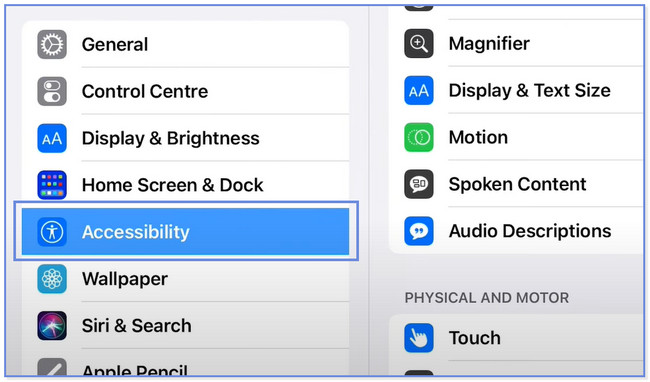
Βήμα 2Μεταβείτε στην ενότητα Φυσική και Κινητήρας στη δεξιά πλευρά. Παρακαλώ επιλέξτε το Αγγίξτε κουμπί μετά. Θα κατευθυνθείτε σε άλλη οθόνη. Πατήστε το Αγγιγμα βοηθείας κουμπί στο επάνω μέρος. Χρειάζεται μόνο να σύρετε το Slider του προς τα δεξιά για να το ενεργοποιήσετε. Πρέπει να έχει πράσινο χρώμα. Αργότερα, θα δείτε το Αγγιγμα βοηθείας εικονίδιο στην οθόνη σας.
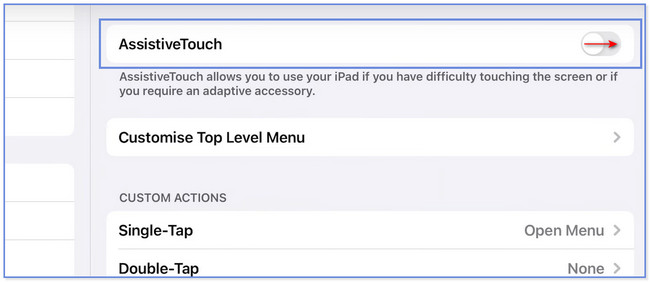
Βήμα 3Στις Προσαρμοσμένες ενέργειες ενότητα, πατήστε αυτό που προτιμάτε. Μπορείτε να επιλέξετε ένα πάτημα, το διπλό πάτημα και το παρατεταμένο πάτημα. Επιλέξτε το Screenshot κουμπί για να εφαρμόσετε την ενέργεια. Μετά από αυτό, μεταβείτε στην οθόνη που θέλετε να τραβήξετε στιγμιότυπο οθόνης. Πατήστε το AssistiveTouch και εντοπίστε το εικονίδιο στιγμιότυπου οθόνης. Πατήστε το για να τραβήξετε ένα στιγμιότυπο οθόνης.
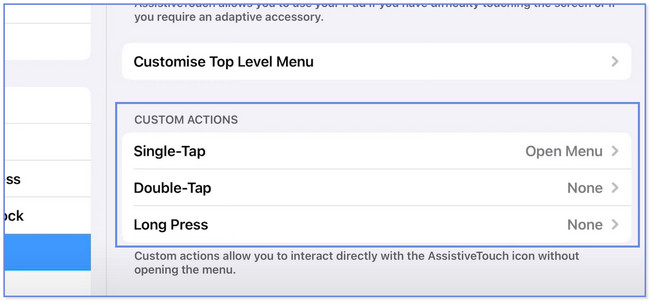
Γνωρίζετε ότι μπορείτε επίσης να κάνετε στιγμιότυπο οθόνης του iPad σας χρησιμοποιώντας υπολογιστή; Αν όχι, αυτή είναι η ευκαιρία σας να ανακαλύψετε ένα από τα εργαλεία εγγραφής οθόνης που μπορείτε να χρησιμοποιήσετε! Κάντε κύλιση προς τα κάτω για περισσότερες πληροφορίες.
Μέρος 2. Τραβήξτε ένα στιγμιότυπο οθόνης στο iPad σε υπολογιστή με τη συσκευή εγγραφής οθόνης FoneLab
Εάν θέλετε να τραβήξετε στιγμιότυπο οθόνης στην οθόνη του iPad σας σε υπολογιστή, σκεφτείτε Εργαλείο στιγμιότυπου FoneLab. Δεν απαιτεί από εσάς να κατεβάσετε άλλη εφαρμογή mirror στο iPad σας. Μπορείτε να συνδεθείτε ασύρματα ή να συνδέσετε το tablet σας στο λογισμικό μέσω του ίδιου δικτύου Wi-Fi. Μετά τη διαδικασία του στιγμιότυπου οθόνης, μπορείτε να το επεξεργαστείτε χρησιμοποιώντας τα εργαλεία επεξεργασίας αυτού του λογισμικού. Επιπλέον, καταγράφει την οθόνη του iPad σας σε υψηλή ποιότητα.
Το FoneLab Screen Recorder σας επιτρέπει να καταγράφετε video, audio, online tutorial, κ.λπ. στα Windows / Mac και μπορείτε εύκολα να προσαρμόσετε το μέγεθος, να επεξεργαστείτε το βίντεο ή τον ήχο και πολλά άλλα.
- Καταγράψτε βίντεο, ήχο, κάμερα και τραβήξτε στιγμιότυπα οθόνης σε Windows / Mac.
- Προεπισκόπηση δεδομένων πριν από την αποθήκευση.
- Είναι ασφαλές και εύκολο στη χρήση.
Μπορείτε να ανακαλύψετε περισσότερες πληροφορίες μόλις χρησιμοποιήσετε το εργαλείο. Ως οδηγός, μιμηθείτε τα παρακάτω βήματα.
Βήμα 1Για να λάβετε το λογισμικό, κάντε κλικ στο ΔΩΡΕΑΝ Λήψη κουμπί στην επίσημη ιστοσελίδα της. Στη συνέχεια, πρέπει να περιμένετε μέχρι να τελειώσει η διαδικασία. Κάντε κλικ στο αρχείο που κατεβάσατε στη συνέχεια και ρυθμίστε το. Κάντε κλικ στο εγκαταστήστε κουμπί μόλις εμφανιστεί ένα παράθυρο. Αργότερα, ο υπολογιστής θα φορτώσει και θα ξεκινήσει αυτόματα το λογισμικό.
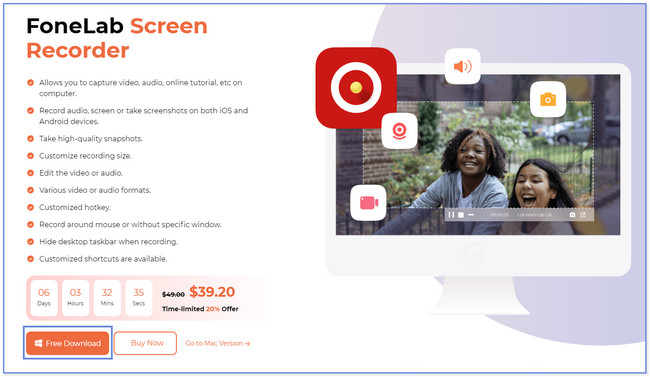
Βήμα 2Θα παρατηρήσετε την κύρια διεπαφή του λογισμικού. Παρακαλώ εντοπίστε το Τηλέφωνο Επικοινωνίας εικονίδιο στη δεξιά πλευρά του εργαλείου. Μετά από αυτό, επιλέξτε το λειτουργικό σύστημα που περιγράφει καλύτερα το τηλέφωνο ή το tablet σας. Επειδή πρόκειται για iPad, επιλέξτε το iOS Recorder κουμπί.
Βήμα 3Το λογισμικό θα σας κατευθύνει σε άλλη οθόνη. Κάντε κλικ στο Κατοπτρισμός οθόνης κουμπί στα αριστερά. Μετά από αυτό, θα εμφανιστούν οι οδηγίες για τη σύνδεση του iPad σας στον υπολογιστή χρησιμοποιώντας το λογισμικό. Συνδέστε το iPad στη σύνδεση Διαδικτύου όπου είναι συνδεδεμένος ο υπολογιστής αυτήν τη στιγμή. Στη συνέχεια, σύρετε προς τα κάτω το Κέντρο Ελέγχου του iPad σας και πατήστε το Καθρέπτης εικόνισμα. Το iPad θα αναζητήσει τις διαθέσιμες συσκευές. Μόλις εμφανιστεί το FoneLab Screen Recorder, πατήστε επιλέξτε το.
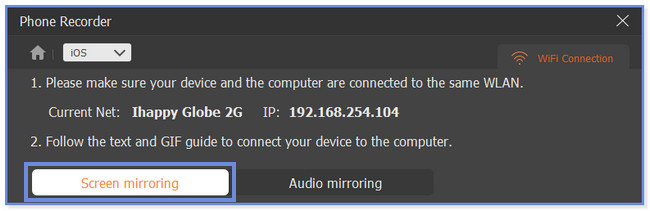
Βήμα 4Θα δείτε την οθόνη του iPad στον υπολογιστή σας. Περιηγηθείτε στο iPad σας και εντοπίστε την οθόνη που θέλετε να τραβήξετε στιγμιότυπο οθόνης. Μετά από αυτό, κάντε κλικ στο Στιγμιότυπο κουμπί στο κάτω μέρος της οθόνης. Το λογισμικό θα τραβήξει ένα γρήγορο στιγμιότυπο οθόνης της οθόνης του iPad σας.
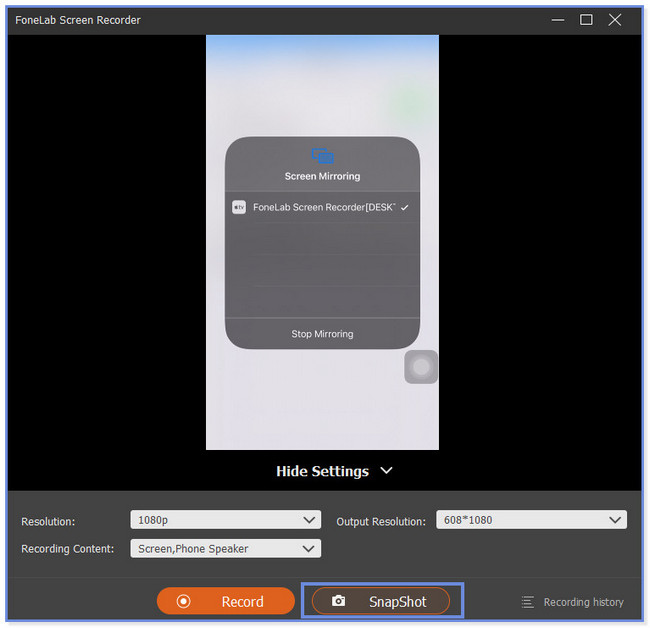
Μέρος 3. Συχνές ερωτήσεις σχετικά με τον τρόπο λήψης στιγμιότυπων οθόνης στο iPad
1. Γιατί δεν μπορώ να τραβήξω στιγμιότυπο οθόνης στο iPad;
Υπάρχουν πολλοί παράγοντες που προκαλούν γιατί το στιγμιότυπο οθόνης στο iPad δεν λειτουργεί. Ενδέχεται να έχουν σπάσει εάν χρησιμοποιείτε τα κουμπιά του iPad και δεν μπορείτε να τραβήξετε στιγμιότυπο οθόνης. Μια άλλη πιθανή αιτία είναι ότι η λειτουργία AssistiveTouch του iPad σας δεν είναι ενεργοποιημένη. Εάν ναι, μπορείτε να κάνετε στιγμιότυπο οθόνης του iPad σας στον υπολογιστή σας χρησιμοποιώντας ένα εργαλείο τρίτου κατασκευαστή. Μπορείτε να εξετάσετε Εργαλείο στιγμιότυπου FoneLab κατά τη διάρκεια.
2. Είναι παράνομο το screenshot προσωπικών μηνυμάτων;
Δεν είναι παράνομο να κάνετε στιγμιότυπα οθόνης προσωπικών μηνυμάτων εάν τα κρατάτε για τον εαυτό σας. Επίσης, δεν θα είναι παράνομο εάν έχετε τη συγκατάθεση ή την άδεια του άλλου ατόμου με το οποίο στέλνετε τα μηνύματα κειμένου. Θα είναι παράνομο αν το μοιραστείτε με κάποιους χωρίς την άδεια του ατόμου. Να είστε προσεκτικοί γιατί υπάρχει η κατάλληλη τιμωρία για αυτό.
Το FoneLab Screen Recorder σας επιτρέπει να καταγράφετε video, audio, online tutorial, κ.λπ. στα Windows / Mac και μπορείτε εύκολα να προσαρμόσετε το μέγεθος, να επεξεργαστείτε το βίντεο ή τον ήχο και πολλά άλλα.
- Καταγράψτε βίντεο, ήχο, κάμερα και τραβήξτε στιγμιότυπα οθόνης σε Windows / Mac.
- Προεπισκόπηση δεδομένων πριν από την αποθήκευση.
- Είναι ασφαλές και εύκολο στη χρήση.
Χαιρόμαστε που εξετάζετε την ανάρτησή μας για να μάθετε πώς να τραβάτε στιγμιότυπα οθόνης στο iPad Mini. Ελπίζουμε να σας βοηθήσαμε πολύ. Αυτή η ανάρτηση περιλαμβάνει το πιο αποτελεσματικό εργαλείο εγγραφής οθόνης μας, Εργαλείο στιγμιότυπου FoneLab. Έχει περισσότερες δυνατότητες που μπορείτε να ανακαλύψετε! Κατεβάστε το τώρα στον υπολογιστή ή στο Mac σας.
